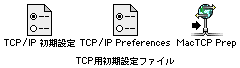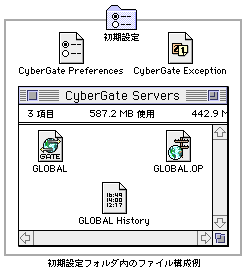最初のページ->セットアップ手順について
1. セットアップ前の確認事項
1) MacTCPあるいはOpen
Transport環境が正しくインストールされていることを
確認して下さい。CyberGateでは、以下の順番でネットワーク環境を確認して
いますので参考にして下さい。
❶ MacTCPがインストールされているか?
❷ Open Transportがインストールされているか?
2-1) Open Transport環境の場合,以下の点を確認して下さい。
CyberGateでは以下の順番でPPP環境を確認しますので,PPPを認識して
いない場合は参考にして下さい。なお,FreePPP 2.6以上とOT/PPPの
組合せに限り,PPPが重複してインストールされていてもCyberGate
は,どちらが選択されているかをCyberGateの起動時に把握することが
できます。なお,CyberGateが動作中に切り替えた場合は認識できません
んので,一旦のCyberGateを終了して下さい。

TCP/IPにおけるPPPの切替操作例
❶ Open Transport/PPPがインストールされているか?
❷ FreePPP 2.6以上がインストールされているか?
❸ MacPPPまたはFreePPPがインストールされているか
?
❹ PowerPC環境では、上記❶または❷のPPPがインストールされているか?
注) CyberGate 1.5以上では、PowerPC環境では上記❶または❷のPPPに
限り動作します。その他のPPPでは動作しませんので注意して下さい。
2-2) MacTCP環境の場合,PPP環境が重複していないことを確認して下さい。
PPPは、バージョンアップや種類の変更など比較的入れ替える頻度が高い
ソフトウェアです。CyberGateでは以下の順番でPPP環境を確認しますので
複数のPPPが動作している場合、正常に動作しない原因になります。
❶ FreePPP 2.6以上がインストールされているか?
❷ MacPPPまたはFreePPPがインストールされているか
?
❸ PowerPC環境では、FreePPP 2.6以上がインストールされているか?
注) CyberGate 1.5以上では、PowerPC環境ではFreePPP 2.6以上に
限り動作します。その他のPPPでは動作しませんので注意して下さい。
3) 正しいTCP用の初期設定ファイルが初期設定フォルダ内に存在しているか
確認して下さい。特に、MacTCPからOTPに移行した実績のある環境や、
日本語版から英語版(またはその逆)に入れ替えた実績のある環境の場合には
充分にチェックして下さい。CyberGateでは、ファイル名ではなくファイル
属性で確認していますので、同じ属性のファイルが重複していると正常に
動作しません。 (初期設定でファイル名による確認も可能です)
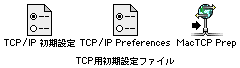
図1. TCP用初期設定ファイル
OPT 1.1J以上の使用環境:TCP/IP 初期設定
OPT 1.1E以上の使用環境:TCP/IP Preferences
MacTCP 2.0.6J使用時:MacTCP Prep (MacTCP 初期設定かも)
MacTCP 2.0.6E使用時:MacTCP Prep
4) 正しいPPP用の初期設定ファイルが初期設定フォルダ内に存在しているか
確認して下さい。なお、OT/PPPについては、CyberGate自身がPPP接続に
必要な設定内容を保存していますので、初期設定ファイルについて気にする
必要はありません。CyberGateでは、ファイル名ではなくファイル属性で
確認していますので、同じ属性のファイルが重複していると正常に動作しま
せん。
FreePPPを使用している環境:FreePPP Preferences
MacPPPを使用している環境:PPP Preferences
5) OT/PPPを漢字TALK環境で使用する場合は、別項の注意事項を必ず参照して
下さい。
2. セットアップ方法について
1) CyberGate本体は、システムフォルダが存在するディスク上に保存して
下さい。保存場所はいずれでも構いません。
2) CyberGateの操作パネルから起動するインターネット関連ソフトは、いずれの
場所に保存されていても構いませんが、CyberGateの実行速度とアイコンの取得
などを考慮すると、CyberGateと同じディスク上に保存した方がよいと思われ
ます。
3. 初期設定フォルダの保存状態について
CyberGateのセットアップが完了すると、初期設定フォルダのなかにCyberGate
が使用する複数のファイルが作成されます。通常、これらのファイルをユーザ自身
が扱うことはありませんが、バージョンアップやディスクの交換またはCyberGate
の不具合等で環境をセットアップし直す際の参考にして下さい。
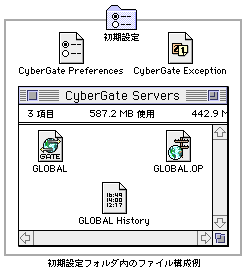
図1. 初期設定フォルダの保存状態
3. 初期設定フォルダの関連ファイルについて
1) CyberGate Preferences:
CyberGate共通でひとつだけ作成され、Fileメニューの「Preferences」
で指定した初期設定値などが保存されます。
2) CyberGate Exception:
CyberGate共通でひとつだけ作成され、Fileメニューの「Exception」で
指定した時間監視例外設定の内容が保存されます。
3) サーバー情報ファイル(例 GLOBAL):
Fileメニューの「New Server」により新規のサーバー情報を設定する都度
作成されます。
4) 接続時間管理ファイル(例 GLOBAL History):
上記サーバー情報ファイルと対でCyberGateが自動的に作成します。同ファ
イルには各サーバーの接続累計時間が保存されます。
5) OT/PPP情報ファイル(例 GLOBAL.OP):
OpenTransport/PPP環境のみで作成されるファイルで、Fileメニューの
「New OT/PPP Config」項目により新たに接続情報を設定する都度、
同ファイルが作成されます。なお、ファイル名の末尾に「.OP」が自動的
に追加されます。
6) その他:
初期設定ウィンドウ上で、接続時間の自動保存機能を有効にすると一時的
にファイルが作成されます。同ファイルは、CyberGateが自動的に処理し
ていますので、通常目にすることはないでしょう。
最初のページに戻る